Купив данный смартфон, пользователь может часами безуспешно пытаться снять заднюю крышку устройства, стараясь вставить в него SIM-карту. Но на самом деле ситуация обстоит гораздо проще. Именно о том, как вставить симку в Xiaomi Redmi Note 4X мы и поговорим в данной статье. Параллельно будет рассмотрен вопрос интеграции и карты памяти. Приступаем.
Итак, для того чтобы вставить симку, изначально придется достать лоток. Находится он на левой грани устройства, а открывается при помощи скрепки, которая идет в комплекте.
- Найдите свою коробку и откройте ее.

- Далее вытащите из упаковки металлическую скрепку, которая отмечена на фотографии. Именно с ее помощью откроется наш телефон.

Внимание! Перед тем как переходить к следующему шагу обязательно отключите гаджет.
- Положите телефон на что-нибудь мягкое, чтобы не поцарапать дисплей. Также следите за тем, чтобы он не упал. Найдите отверстие, которое мы обозначили на фотографии ниже. Именно оно нужно для извлечения лотка.

- Аккуратно нажмите на скрепку, не прилагая лишних усилий, при этом лоток должен немного показаться.

- Теперь вытащите скрепку и положите ее на место – пока она больше не понадобится. Аккуратно возьмите лоток двумя пальцами и извлеките его наружу.
Устанавливаем симку
Теперь, когда мы извлекли слот для карточек, нужно установить их. Делается это в разных вариациях. Вот они:
- установлена одна SIM-карта;
- симка и карта памяти;
- 2 симки.
Как комбинировать свой слот – это сугубо личное дело. В нашем случае будет использоваться одна СИМ вместе с картой памяти. Для того чтобы ее установить, делаем следующее:
- Аккуратно положите карточку в формате Micro SIM в лоток так, как показано на скриншоте. У чипа есть один срезанный угол, проследите за тем, чтобы он точно попал в паз, который тут предусмотрен именно для этого.

- Переверните телефон экраном вниз (опять же старайтесь не поцарапать его) и вставьте лоток, направленный чипом вверх. Аккуратно задвиньте до полного скрытия в корпусе.

На этом все. Можно включать наш Xiaomi Redmi Note 4X и пользоваться связью.
Ставим карту памяти или вторую SIM
Также давайте разбираться, как установить карту памяти в девайс. Делается это довольно просто, с той лишь разницей, что вместе с симкой, нужно поместить в лоток и накопитель.
У Micro SD тоже есть специальные вырезы, которые не дадут поставить ее неправильно. Следите за тем, чтобы они точно совместились. Выглядит все это примерно так:

Инструкция подходит для версии 3/32 и для 4/64 GB.
Итоги и комментарии
Вот и все. Как видите, это очень просто, тем более что делать процедуру каждый день вам точно не придется. Менять карточку или симку нужно только при переходе на другого оператора или апгрейде памяти Android.
Если и сейчас у вас остались любые вопросы, смело пишите их в комментариях, а мы постараемся помочь каждому своему читателю решить его трудности.
Видео
Для большей наглядности вы также можете просмотреть обзор, в котором показывается процесс интеграции SIM в Андроид смартфон Сяоми Редми Нот 4Х.
Начинающие пользователи планшета от Apple с модулем связи 3G (4G) иногда не знают, как вставить симку в iPad . Если пользователь совсем «чайник» или только собирается покупать Apple iPad, то он вряд ли разбирается в моделях – т.е. не знает какие планшеты поддерживают работу с сим-картами сотовых операторов, а какие нет.
Для того чтобы разобраться во всех этих тонкостях работы с планшетом, мы рассмотрим не только как вставить сим-карту в iPad, iPad 2 и iPad 3-го поколения, но и разберем особенности модельного ряда и SIM-карт.
Модель
Первое, что должен знать пользователь или потенциальный покупатель планшета Apple iPad – все айпады оснащаются модулем связи Wi-Fi, т.е. поддерживают работу с беспроводными сетями и с помощью этих Wi-Fi-сетей подключаются к сети интернет.
Но существуют iPad’ы, которые, помимо работы в сетях Wi-Fi, поддерживают работу с сетями сотового оператора, такие планшеты оснащены модулем 3G (4G), отличительная особенность таких моделей – черная пластиковая вставка в верхней части тыльной стороны iPad’а, закрывающая антенну.
Поэтому если на Вашем планшете имеется черная пластиковая панелька на «спине», то вставить симку в iPad получится, если куска черной крышки нет, то дальше можете не читать, разве что в ознакомительных целях, на будущее.

Какую симку вставлять в iPad
С 3G (4G)-моделями, поддерживающими доступ в сеть при помощи оператора сотовой связи, вроде разобрались. Теперь давайте разберемся с номерами, точнее с SIM-картами для планшета. Все 3-и поколения планшетов («iPad», «iPad 2» и «Новый iPad»), которые имеются сегодня на рынке Apple, работают только с карточками – Micro-SIM. Где же взять такую карточку?
- Можно обратиться к своему оператору сотовой связи с просьбой предоставить Micro-SIM на 128 Кб, именно такие карты считаются беспроблемными при работе с новыми мобильными Apple-гаджетами.
- Если у оператора нет таких карточек, то Micro-SIM можно сделать из обычной SIM-карты, при помощи ножниц и линейки, подробнее об обрезке читайте инструкцию – .

iСкрепка
Если Micro-SIM уже раздобыли или сделали самостоятельно, то для начала процедуры вставки симки в iPad понадобится инструмент, который идет в комплекте с планшетом. Если инструмента нет, то для извлечения лотка можно использовать обычную скрепку. В общем ситуация та же, как при .
Куда вставить симку в iPad

Установка Micro-SIM в iPad 1-gen
У первых моделей Apple iPad лоток для сим-карты расположен в левой нижней части планшета, для его извлечение используйте скрепку как показано на рисунке.
Как вставить Micro-SIM в iPad 2, 3

Вставляем симку в Apple iPad 2 и New iPad
В Apple iPad 2 и «Новом iPad» лоток для симки находиться тоже на левой стороне, но его перенесли выше, но принцип извлечения и вставки остался прежним.
Опытные консультанты салонов связи ещё помнят время, когда у покупателей вызывал недоумение тот факт, что существуют SIM нестандартного размера. Сейчас наличие нескольких видов сим-карт – дело привычное. Производители отдают предпочтение всё более мелким карточкам, ведь это позволяет экономить место внутри корпуса устройства. Симки стандартного размера, громоздкие по современным меркам, того и гляди «канут в небытие».
В этой статье мы расскажем обо всех видах SIM и научим, как сделать из большой карточки маленькую.
С точки зрения размеров симки классифицируются на 3 вида:
Mini-SIM
Mini-SIM – так «по-научному» называется стандартная сим-карта. Её размеры составляют 25×15 миллиметров.
Если телефон был выпущен до 2011 года (включительно), можно быть уверенным, что в него вставляется именно Mini-SIM . Для современных смартфонов такая карта слишком велика, однако это вовсе не значит, что Mini-SIM – анахронизм. Стандартные симки используются в простеньких «звонилках», в телефонах с большими кнопками для пожилых людей, в защищённых телефонах для любителей рыбалки и заводских работяг. Перечисленные аппараты не могут похвастать изобилием функций, поэтому места внутри их корпусов полно – в некоторые модели производители позволяют ставить даже по 3-4 Mini-SIM .
Micro-SIM
Первой карточки Micro-SIM стала использовать компания Apple – в аппаратах iPhone 4. Размеры Micro-SIM – 15×12 миллиметров.

В нынешние времена в подавляющее число смартфонов устанавливаются именно Micro-SIM . У Apple «эстафетную палочку» перехватила Nokia , оснастившая свои аппараты Lumia слотами под Micro , следом «подключились» HTC , Samsung , BlackBerry .
Nano-SIM
Nano-SIM – самая новая и самая миниатюрная карточка для телефона. Её размеры – всего лишь 12×5 миллиметров. Визуально карта представляет собой чип с минимумом пластиковой окантовки.

Новатором снова выступила компания Apple. Именно Nano-SIM пользователям приходилось вставлять в iPhone 5-ой модификации. Позже аппараты с Nano-SIM-слотами принялись выпускать и другие известные производители – например, Samsung и Meizu .
Понять отличия трёх видов сим-карт друг от друга вам поможет следующая иллюстрация:

Как изменить размер сим-карты для телефона?
Самый очевидный способ изменить размер симки – это произвести её замену в салоне оператора . Такая процедура является совершенно бесплатной, занимает всего пару минут, телефонный номер впоследствии не меняется. Однако у этого способа всё же есть ряд недостатков:
- На новой сим-карте не окажется номеров, сохранённых в памяти старой. Конечно, подобную проблему легко решить : в статье «Как перенести контакты с Айфона на компьютер » мы рассказываем сразу о нескольких способах экспорта телефонных номеров. Но, увы, многие пользователи считают своё время слишком ценным, чтобы тратить его на освоение стороннего софта и методов создания резервных копий.
- Заменить сим-карту в офисе имеет право только её оформитель и только по паспорту . Если карточку пользователю подарили, например, родители, сам он произвести её замену не сможет. Подчас это становится настоящей проблемой.
Если консультант меняет сим-карту человеку, не являющемуся её оформителем, это мошенничество! За такую операцию консультанта как минимум лишат премии, а как максимум – с позором уволят. Поэтому требовать «сделать исключение» бессмысленно; никто не хочет оказаться безработным с нелицеприятной формулировкой в трудовой книжке.
Есть несколько способов изменить габариты сим-карты, не прибегая к замене. Например, пользователь может приобрести переходник (он же – адаптер ). Выглядят переходники следующим образом:

Заказывать адаптеры для SIM лучше на китайских сайтах – там они стоят сущую мелочь. Например, набор переходников от Noosy вместе с иголочкой для iPhone обойдётся всего лишь в 17 рублей. При покупке в салоне с пользователя могут потребовать до 250 рублей – разница более чем ощутима!
В набор, как правило, входят адаптеры 3-х видов: Nano-SIM to SIM , Micro-SIM to SIM и Nano-SIM to Micro-SIM . Так как сим-карты уменьшенных размеров по-прежнему продолжают ассоциироваться с Apple, производители не забывают класть в комплекты и иголочки для изъятия слота под симку. Пользоваться переходниками просто : маленькая симка вставляется в подходящий адаптер, затем сам переходник с карточкой внутри размещается в слоте мобильного устройства.
Адаптеры помогают, когда нужно увеличить размер сим-карты, но как же быть пользователю, если карточку, напротив, нужно уменьшить? О том, что может возникнуть подобная необходимость, владельцу гаджета стоит задуматься ещё на этапе покупки сим-карты – и настоять на выдаче ему так называемой Combi-SIM . Combi-SIM – это карточка стандартного размера, из которой в доли секунды можно сделать микро-симку.

Внутри симки, стандартной по размеру, Micro-Sim уже вырезана по контуру, поэтому пользователю достаточно легко надавить пальцем и выломать кусочек пластика.

Рамку спешить выбрасывать не нужно – она ещё способна сослужить добрую службу. Если возникнет необходимость снова вставить карточку в слот под Mini-SIM, рамку можно применить в роли адаптера.
Использование Combi-SIM – один из способов изменить размер сим-карты в сторону уменьшения. Карточки Combi предоставляются пользователям мобильной связи бесплатно — разумеется, при наличии их в офисе оператора.
Если же пользователь уже является владельцем стандартной симки и желает превратить её в Micro , не потеряв при этом контакты, у него нет другого выхода, кроме как пойти на обрезку сим-карты. Обрезка, как правило, осуществляется с применением специального устройства, которое называется степлер для Sim (оно же – резак для Sim , оно же — Сим-Каттер ).

Сделать из стандартной карточки Micro-SIM при наличии такого степлера – секундная процедура. Однако ожидать, что в офисе продаж или в мастерской эту процедуру произведут бесплатно , не стоит. Сотрудники салона потребуют за обрезку 149 рублей и даже выбьют чек за оказание платной услуги. В ремонтных мастерских тоже попросят денег — либо и вовсе отправят пользователя разбираться с оператором.
Обрезка сим-карты связана с некоторым риском – если человек, производящий процедуру, поторопится или проявит невнимательность, он повредит чип, и, как следствие, симка функционировать не будет. Отсюда и высокая стоимость услуги обрезки – никто не хочет рисковать «за просто так».
Как обрезать сим-карту своими руками?
Не во всех салонах сотовой связи есть степлеры для SIM – некоторые консультанты продолжают обрезать карточки своими руками и обычными ножницами. Возможно, читателя удивит тот факт, что консультантов этому никто не обучает. Они самостоятельно оттачивают такой навык, причём у многих успешно обрезать сим-карту получается с первого раза .

Ничего удивительного — в действительности процедура крайне примитивна! Обычно главная сложность заключается в поиске шаблона. У консультантов весь стол, как правило, завален симками различных размеров, работающими и отслужившими свой срок – их-то они и используют в качестве образцов. Рядовому пользователю о подобном изобилии только мечтать – однако, если ему всё же удалось позаимствовать сим-карту нужного размера на роль шаблона, он может смело пробовать обрезку своими руками. Если нет, ему следует прибегнуть к помощи принтера и шаблон распечатать (вот подходящая ссылка).
Для обрезки сим-карты не нужны фломастеры, линейки и карандаши – если действовать по такой инструкции:
- Возьмите большую SIM в руку чипом вверх.
- Поверх приложите карту-образец так, что она полностью накрыла чип, плотно прижмите её большим пальцем и не отпускайте. При желании шаблон к большой SIM можно прикрепить с помощью двустороннего скотча, однако эксперты не рекомендуют делать этого – можно повредить чип.
- Аккуратно обрежьте пластик по бокам. Постарайтесь не хватить лишнего, иначе симка в слоте будет «болтаться», а сигнал – теряться.
- Обрежьте карту по шаблону поперёк . Здесь можно действовать менее скрупулёзно; главное, не задеть чип.
- Удалите уголок и немного закруглите края — иначе симка не влезет в слот.
Далее отложите шаблон в сторону и попытайтесь установить обрезанную карточку в телефон, чтобы проверить её работоспособность. Если симка не помещается в слот, аккуратно подрежьте пластик и попробуйте снова. Если же карта слоту как раз по размеру и телефоном читается, торжествуйте – вы только что обрезали симку своими руками!
Обратите внимание, что не любую карту можно «обстричь» до нужного размера. Проще всего переделать Mini-SIM в Micro-SIM – такая обрезка вообще не должна вызвать у пользователя затруднений. Обрезать под Nano-SIM всегда сложнее; пластика вокруг чипа на карточке Nano почти нет, поэтому риск зацепить лезвиями ножниц чип довольно высок.
В обиходе ещё присутствуют сим-карты старого образца – с большими чипами:

Резать такие SIM – настоящий кошмар! При некоторой доле везения из подобной карточки можно сделать Micro-SIM , а вот превратить её в Nano точно не удастся.
Заключение
На том, что производители смартфонов принялись выпускать гаджеты, поддерживающие сим-карты разных видов, продавцы салонов прилично обогатились. Разумеется, не все платные услуги проходят через кассу – во многих случаях деньги за обрезку отправляются консультантам в карманы. Обрезка симок для продавцов – «хлебное дело», а значит, на бесплатную помощь консультантов нечего и рассчитывать.
Поэтому пользователю, не желающему «кормить» сотрудников салонов, лучше самому освоить навыки обрезки. Эта процедура достаточно простая и «хирургической точности» не требует.
Телефон Андроид с двумя симками обычно приобретают, чтобы вставить туда две симки, возможно, от разных сотовых операторов и в итоге вместо двух телефонов носить с собой один. Однако по факту иногда пользуются все равно одной симкой.
Например, я отказалась от мысли использовать вторую симку в двухсимочном телефоне. «По старинке» так и продолжаю пользоваться двумя телефонами. Отказалась, в частности, из-за проблем, которые могут возникнуть при переходе с обычной на мини-симку, что необходимо сделать для двух-симочного телефона. Оказывается, предварительно желательно сходить в банк, чтобы известить о смене размера сим-карты (и соответственно о смене ее серийного номера), хотя при этом номер телефона остается тот же. А ведь без кода, который приходит в смс-сообщении на телефон, не получится подтвердить многие действия в Интернете.
К тому же не всегда можно вспомнить, к чему, то есть, к аккаунту какого важного, но редко используемого сервиса прикреплен телефон и соответственно, где еще может возникнуть проблема при смене формата симки. Правда, существование такой чувствительности от размера симки зависит все-таки от конкретного банка и от конкретных сервисов. Возможно, по мере развития технологий эта проблема уйдет.
Зачем настраивать симки
Телефон Андроид является, по сути, небольшим компьютером, поэтому к нему применимы многие компьютерные подходы. А именно, настройка симок происходит (железо + софт).
Например, если включить только одну симку на своем телефоне программно, то есть, сделать ее активной, а вторую симку оставить неактивной, но при этом аппаратно ее не отключить, то в итоге Вы увидите на своем телефоне значок перечеркнутого кружка. Такой значок означает, что на телефоне две симки, но при этом одна из них пустая, точнее, она отсутствует в телефоне.
Скриншоты сделаны на телефоне Самсунг Андроид и настройки описаны на примере этой модели.
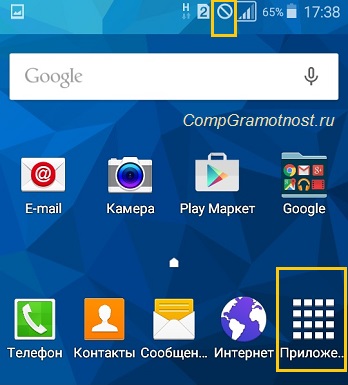
Рис. 1. Значок перечеркнутого кружка и «Приложения»
Где искать управление симками
Это можно сделать с помощью Диспетчера SIM-карт. Для этого тапаем (открываем) на главной странице телефона «Приложения» (рис. 1) и идем в Настройки Андроида:

Рис. 2. Настройки Андроида
В Настройках Андроида ищем Диспетчер SIM-карт:

Рис. 3. Диспетчер SIM-карт
Как настроить две симки на телефоне Андроид
Ниже на скриншоте (рис. 4) видно, что симка SIM 2 переименована и называется Надежда. Именно на нее настроен прием звонков и Интернет, а именно:
- Голосовой вызов,
- Видеовызов,
- Сеть передачи данных.
Такие настройки можно сделать в Диспетчере SIM-карт, в разделе «Предпочтительная SIM-карта»:

Рис. 4. Две сим-карты на смартфоне Андроид
Если, к примеру, для 2-й Симки указать, что она будет «ловить» Интернет, тогда все остальное настроится автоматически. И не будет надписи «Нет сети» на главной странице телефона.
Аппаратно обе симки пока остаются подключенными, о чем свидетельствует в Диспетчере SIM-карт два момента (рис. 4):
- Карты SIM 1 и Надежда показаны как активные. Если одна из них будет не активна, то ее название будет написано бледным серым цветом.
- Опция «Активный режим» настроена, чтобы «Принимать вызовы на обе SIM-карты даже во время разговора».
Как отключить вторую симку
Если не нужна вторая симка (у меня это SIM 1) и по факту ее нет в телефоне, тогда ее смело можно отключить. Для этого тапаем по названию SIM 1, откроется окно:

Рис. 5. Карта SIM 1 включена
Чтобы отключить сим-карту, тапаем по зеленому движку (в красной рамке на рис. 5). После этого движок из активного, зеленого превратится в серый, не активный:

Рис. 6. SIM-карта выключена
Сим-карта SIM 1 отключена, поэтому теперь нет перечеркнутого кружка, который был на рис. 1 при включенной симке.
Активной является одна симка с номером 2:

Рис. 7. Работает только одна симка с номером 2
Как включить вторую симку на Андроид
- Надо вставить вторую симку в телефон,
- затем в Настройках открыть Диспетчер SIM-карт (рис. 3),
- тапнуть по названию второй симки (рис. 4),
- а затем движок из положения «Выключено» (рис. 6) перевести в состояние «Включено» (рис. 5).
Также должна быть включена опция «Активный режим» (рис. 4), которая обеспечивает функцию «Принимать вызовы на обе SIM-карты даже во время разговора».
Если Интернет нужно настроить на вторую симку, тогда в Диспетчере симок, во вкладке «Предпочтительная SIM-карта» (рис. 4) следует в опции «Сеть передачи данных» выбрать нужную симку карту из двух.
О количестве симок в телефоне
Вроде бы есть телефоны с четырьмя симками, поэтому двухсимочный телефон – не предел, хотя все это, конечно, на любителя.
И еще. Чем больше активных SIM-карт в смартфоне, тем быстрее . Энергия тратится на поддержание связи с несколькими базовыми станциями мобильных операторов.
Вроде простое действие вставить sim карту , а для новичков это сущая загадка! Давайте вместе попробуем ее разгадать.
Мы привыкли, что у обычных телефонов/смартфонов гнездо для сим карты находится под батареей, но в айфоне все совсем по-другому, поэтому многие и сталкиваются с данной проблемой.
Куда вставлять симку в iPhone
Чтобы вставить карту, вначале необходимо найти то место, куда ее установить!
В iPhone 5S – это правая, боковая панель. В айфонах более старой версии – слот находится сверху, не далеко от кнопки «включит» .
 Слот для симки — правая, боковая панель iPhone 5s
Слот для симки — правая, боковая панель iPhone 5s Но не все так просто, как может показаться на первый взгляд. Первая проблем заключается в том, как открыть этот слот.
Для этого нам понадобится специальный ключик / скрепка, который должен идти в комплекте с нашим смартфонов, но, к сожалению, в некоторых iPhone 5S этой скрепки / ключика просто нет!

Например, в моем iPhone 5S из США в комплекте ее не было, а соответственно новичку, который ни разу не пользовался устройствами от компании Apple, становится сложнее разобраться в процессе установки симки так как отсутствуют необходимые детали / инструменты для открытия ячейки.
Вторая проблема , возникает с размером самой sim. В девайсах последнего поколения, например iPhone 5S – это nano sim , она почти в 3 раза меньше обычных карт.

Но не стоит сразу огорчаться, все эти проблемы быстро решаются.
Решаем проблемы установки сим карты в айфон
Первая проблема решается просто . Нам достаточно взять обычную скрепку и изогнуть ее в форме ключа, как было показано на фото выше.
Если же у вас уже были другие эпловские девайсы, то ключик от них так же подойдет для вашего нового iPhone.
Вторая проблема решается так же просто . Нам достаточно обратиться в салон сотовой связи и попросить обновить старую симку или купить новую! Но не забудьте, что вам нужна nano sim , а соответственно, чтобы избежать проблем, лучше возьмите телефон с собой!
Некоторые умельцы могут обрезать стандартную сим карту под размер nano, через специальный степлер, трафарет или обычные ножницы. Но если вы не уверены в своих силах, то лучше воспользуйтесь первым способом!
Ну вот, вроде у нас все есть для установки:
- Ключик
- Нано симкарта
Вставляем sim карту в iPhone
Мы берем наш ключик / скрепку, засовываем ее в дурочку, которая находится рядом со слотом, в случае с iPhone 5S – это на правой, боковой части устройства, и аккуратно продавливаем ее в глубь.

 Вставляем sim карту в iPhone — шаг 1
Вставляем sim карту в iPhone — шаг 1 После этого слот для симкраты должен открыться. Нам достаточно достать его и вставить туда нашу nano sim.
 Вставляем sim карту в iPhone — шаг 2 Вставляем sim карту в iPhone — шаг 2
Вставляем sim карту в iPhone — шаг 2 Вставляем sim карту в iPhone — шаг 2  Вставляем sim карту в iPhone — шаг 2
Вставляем sim карту в iPhone — шаг 2 Затем мы возвращаем слот и аккуратно вдавливаем его назад в телефон.
Вот и все!
Если вам все еще не понятно, то советую обратить внимание на видео данного процесса, оно находится ниже.
Видео установки сим карты в iPhone


























